制作这个字体呢,我们可以先找参考,按照书法行家的字体结构,去找笔画,对字体结构不是特别了解的同学们,也不要着急上手,可以慢慢熟悉一下吧汉字的造型和结构,相信多看多练同学们就可以制作出有设计感的文字,具体呢还是要同学们根据教程来学习一下,相信你会制作的更好的。
效果图:

在制作过程当中,大家可以分四联排列,这样可以更好的选取笔画
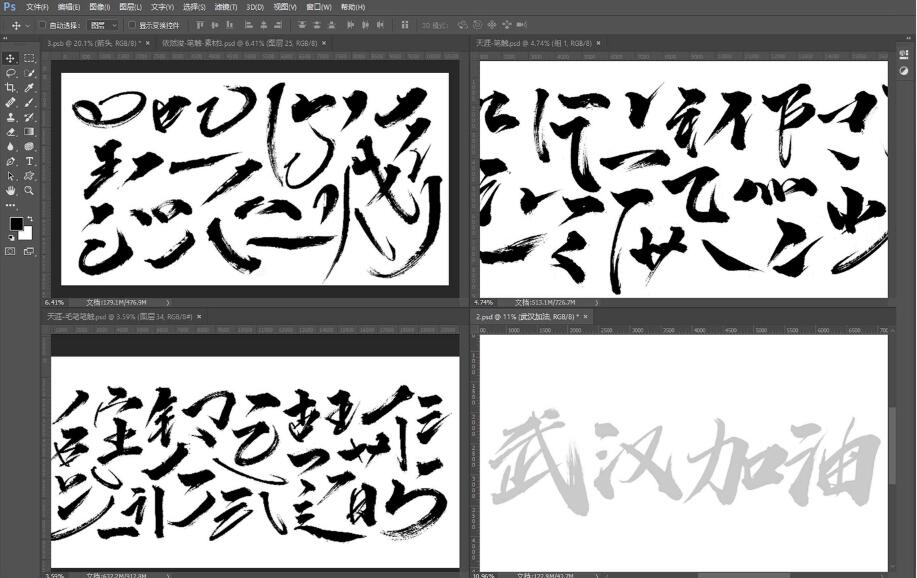
咱们先来拼“武"字
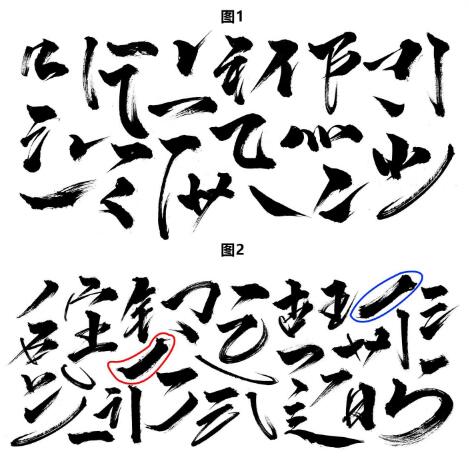

注:筛选笔画的时候,不要怕麻烦,你认为可以使用的,
都可以尝试,直到找到效果最好的那个笔画为止。
1.在相应的笔触素材中,寻找合适的笔画相拼接
2.按照笔画的书写顺序依次拼这里先拼武字头上的"短横”
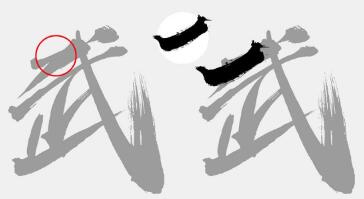
这里选择图2红色边框里的一横代替武字这一横
3.第二横/图2蓝色描边里的笔画,并拉长旋转处理
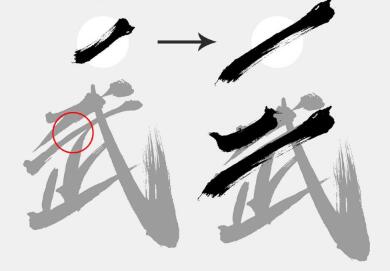
4.武的主笔斜钩/左图黄色边框里的笔画

注:笔画是可以随意拆解的,你可以只提取你需要的那部分,不要被笔画本身局限住了。
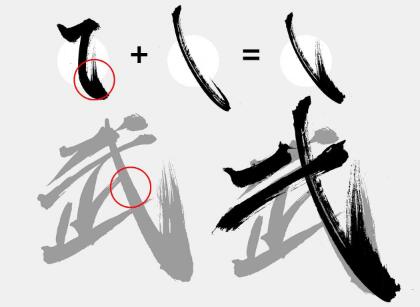
5.武字里面的止字,竖+横/左图粉色边框里的笔画

注:笔画从笔触素材里拖过来使用时,记得转换为智能对象,避免变形笔画时造成失真
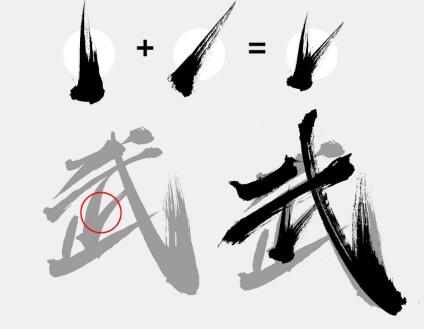
6.止字剩下的两笔,竖+横/左图紫色边框里的笔画

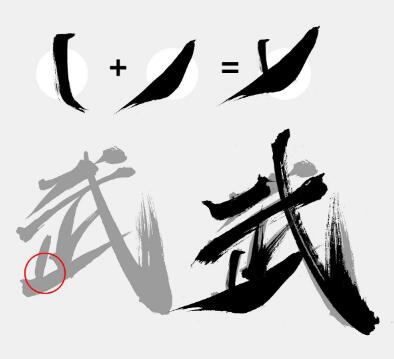
7.武字最后一点/左图棕色边框里的笔画

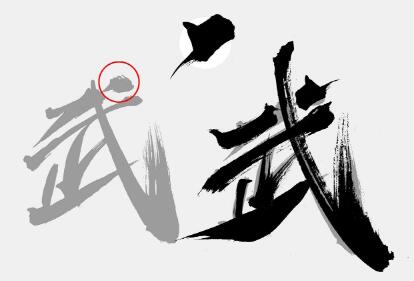
接下来是"汉”字
1.先拼偏旁三点水/左图红色边框里的笔画


2.又字的横折/左图蓝色边框里的笔画

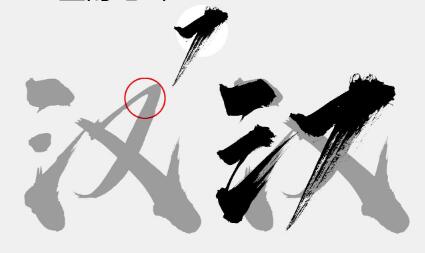
3.又字的尾笔捺/左图黄色边框里的笔画,并变形处理
注:若笔画与你预期的效果还有些距离,你可以用"变形”来实现。

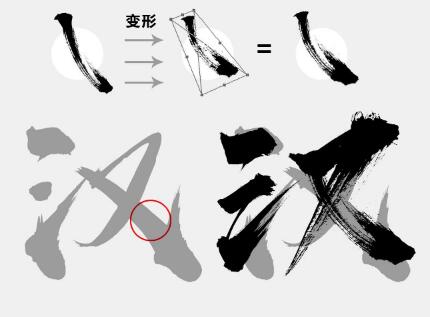
接下来是"加”字
1.力字的横折钩/左图红色边框里的笔画

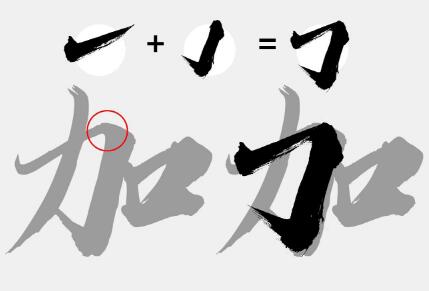
2."加’字最后一笔长撇/左图蓝色边框里的笔画
注:有些笔画效果好,是可以重复使用的


3.“加"字的偏旁口字/左图黄色边框里的笔画
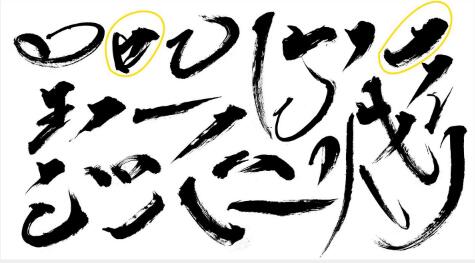
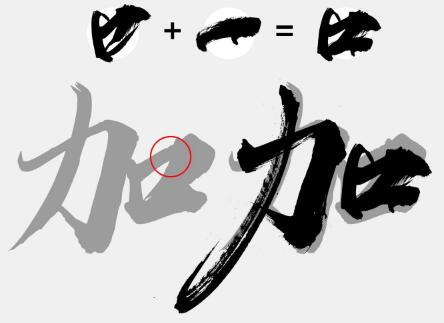
"油”字
1.同样也是三点水/左图红色边框里的笔画

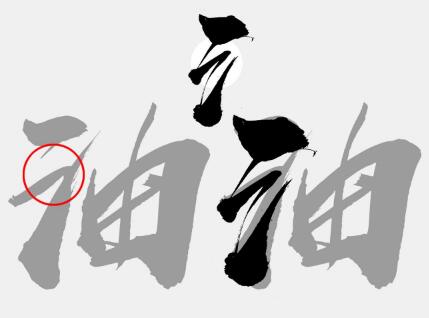
2.右边的“由”字/左图蓝色边框里的笔画,其中日字进行拉宽压扁处理
注:笔画在变形调整过程当中难免会造成边缘模糊,这时可以用滤镜里的”锐化"来实现。


完善:
1.把拼好的四个字,按照顺序依次排列,
(字与字之间的笔画不应相互接触,这样会影响字体整体的美观度)

2.加入落款点缀画面

3.字体里嵌入材质,让字体更加富有质感
完成:

归纳小结:
1.在拼字过程中应结合笔画走势去找素材,(横竖撇捺,起笔收笔)
2笔画粗细不要雷同,这样拼出来的字体没有节奏感,会显乏味,平庸
3.字体的“中宫”应该大致相同(字体结构的松紧)
4.笔画变形不应过度,这样会使原本的笔画变得十分别扭,不协调
5.适当的飞白可以给字体制造张力,同时“酒虽好,但不能贪杯哦”~
6.拼好之后,适当给每个字做微变形并调整大小,会得到意想不到的效果哦在拼字的过程当中,我们可以自由的发挥想象,把不同的笔画拼接在一起,组成全新的字,但值得注意的是,拼字就像是写散文一样,“形散, 神不能散”,无论你如何变换,最终还是要应该遵循最基本的字体结构与笔画走势,适当的加入粗细对比,也可适当加入些飞白,提升字体整体的节奏感及画面张力。
希望你能动手做起来,制作有自己风格的字体。